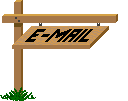|
Sorry Were Temporarily Closed |
 |
|
Tutoriel original crée par Clo 18/04/2020 © Clo 2016/25 - tous droits réservés. Tutoriel réalisé avec PSP XII et traduit avec PSP X2020 il peut également être réalisé avec les versions antérieurs de PSP. ********** Tubes : Woman752_byClo World_byClo Elemento 1, Elemento 2, Elemento 3 NarahMasks_1527, NarahMasks_1531 Cornice1, Cornice2 Testo watermark Clo ©Creation
********** Filtres : MuRa's Meister Simple MuRa's Seamless AAA Frames AP 01 [Innovations]
Installer les filtres dans le dossier correspondant. Ouvrir les tubes dans PSP, les dupliquer et fermez les originaux.
****************************** 1 Palette de couleurs : Avant-plan : #014d80 - Arrière-plan : #000e17 2 Ouvrir une nouvelle image transparente 1000 x 700 px Effets - modules externes - MuRa's Meister - Cloud
3 Ouvrir Elemento 1 Edition - copier Edition - coller comme nouveau calque Il est bien positionner Mode de fusion - affaiblir Calques - dupliquez Effets - modules externes - Simple - Left Right Wrap 4 Calques - nouveau calque raster Remplir avec la couleur #ffffff Calques - nouveau calque de masque - a partir d'une image appliquer NarahMasks_1531
Calques - fusionner - fusionner le groupe Mode de fusion - Recouvrement Opacité a 65% 5 Réglage - netteté - davantage de netteté - faire 2 fois Effets - modules externes - MuRa's Seamless - Emboss at Alpha par défaut 6 Ouvrir le tube "World" Edition - copier Edition - coller comme nouveau calque Image - redimensionner - 90% (tous les calques NON coché) 7 Effets - effet d'image - décalage
8 Ouvrir le tube "Woman752_byClo" Edition - copier Edition - coller comme nouveau calque 9 Effets - effet d'image - décalage
Réglage - netteté - netteté 10 Ouvrir Elemento 2 Edition - copier Edition - comme nouveau calque Il est bien positionner Mode de fusion : affaiblir Effets - modules externes - MuRa's Seamless - Emboss at alpha par défaut 11 Activer le calque de fond Calques - nouveau calque raster Remplir avec la couleur #afdfff Calques - nouveau calque de masque - a partir de l'image appliquer NarahMask_1527
Calques - fusionner - fusionner le groupe Mode de fusion - recouvrement Effets - effet de bord - accentuer davantage 12 Ouvrir le Cornice 1 Edition - copier Edition - coller comme nouveau calque Il est bien positionner 13 Ouvrir Elemento 3 Edition - copier Edition - coller comme nouveau calque Il est bien positionner Mode de fusion - Luminance (héritée) 14 Ouvrir le texte Edition - copier Edition - coller comme nouveau calque Calques - réorganiser - déplacer en haut de la pile 15 Effets - effet d'image - décalage
16 Sélections - sélectionner tout Image - ajouter des bordures - 40 px - couleur #014d80 Sélections - inversé 17 Effets - modules externes - AAA Frames - Texture Frame
Effets - modules externes - AP 01 [Innovations] - Lines-SilverLining
Abaisser l'opacité du calque a 30% Effets - effet de bord - accentuer davantage Sélections - ne rien sélectionner 18 Ouvrir Cornice 2 Edition - copier Edition - coller comme nouveau calque Il est bien positionner 19 Mettre votre signature et le filigrane Clo ©Creation Calques - fusionner - fusionner tout
Enregistrer ou Exporter en jpg.
J'espère que vous aurez autant de plaisir que moi à réaliser ce tutoriel... Bisous a tous et a toutes MichèleB Vous pouvez me l'envoyer par mail, je serai heureuse de la mettre a la suite de ce tutoriel.
|